Visual Studio 2017のXAMLエディタ
VS2017をインストールしたので、ざっと色々な機能を試してみました。
IDEの起動も速くなってるし、便利な機能も色々と追加されてて、なかなかイイ感じです。
XAMLエディタの新機能は以下のページにまとめられています。
Visual Studio 2017 リリース ノート
XAMLのエディット・コンティニュー
XAMLでもエディット・コンティニューに対応しました。
F5キーでデバッグ実行中にXAMLコードを編集すると、 その変更内容が即座に実行中のアプリにに適用されます。
XAMLを編集するたびに実行しなおす手間が省けるので、かなり便利。
そこそこ規模の大きいアプリだと、画面遷移などで目的ページ開くまでの手順を省略できるので、特に便利かも。
XAMLエディタのインテリセンス
項目のフィルタリング
XAMLのコード補間で、一致する項目だけがフィルタリング表示されるようになりました。
以前のと比べてみると、フィルタリングされることで、目的の項目を探しやすくなってるのがわかるかと思います。
| VS2015の表示 | VS2017の表示 |
|---|---|
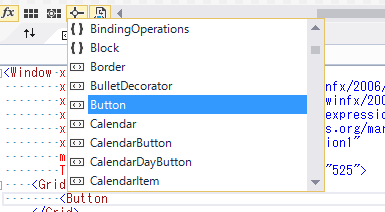 |
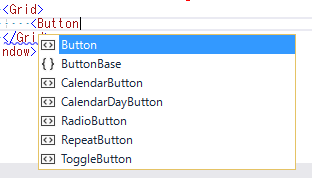 |
x:Bindでのインテリセンス
x:Bindでバインディング先のパスを書いてるときも、インテリセンスでちゃんと候補が表示されるようになりました。
x:Bind便利なんだけど、コード補間が効かないのが地味に辛かったですが、だいぶ改善されました。
XAMLのリファクタリング
名前空間の補間やリファクタリングができるようになりました。
C#コードと似た感じの使い勝手です。
名前空間の補間
C#でのusing補間と同じような感じです。
Ctrl+.で名前空間プレフィックス定義を自動で追加してくれます。
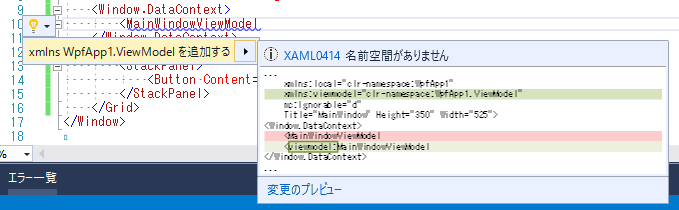
名前空間プレフィックスの名前変更
Ctrl+R, Ctrl+Rで名前変更できます。
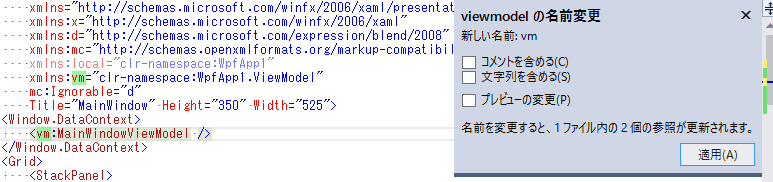
名前空間の削除と並べ替え
Ctrl+R, Ctrl+Gで使っていない名前空間プレフィックスを削除して、残りの項目をソートできます。
あと、↓のように使っていない項目は、エディタ上で薄く色分けして表示してくれるのも地味にうれしい改善点ですね。
